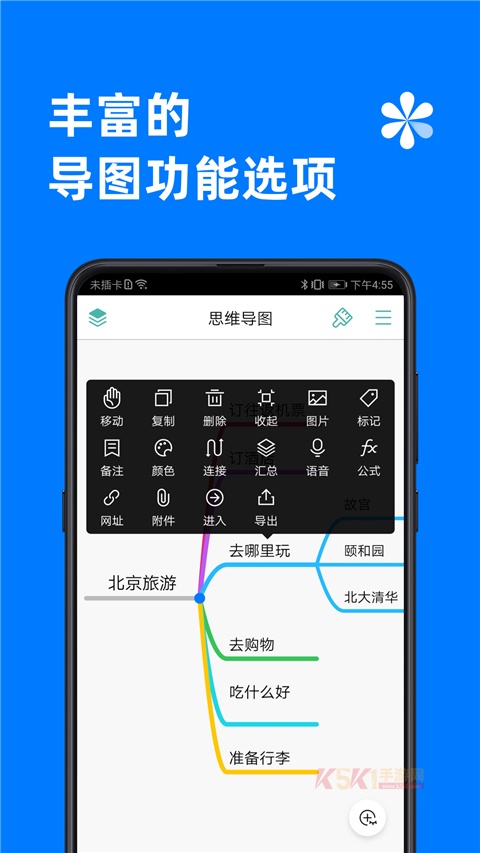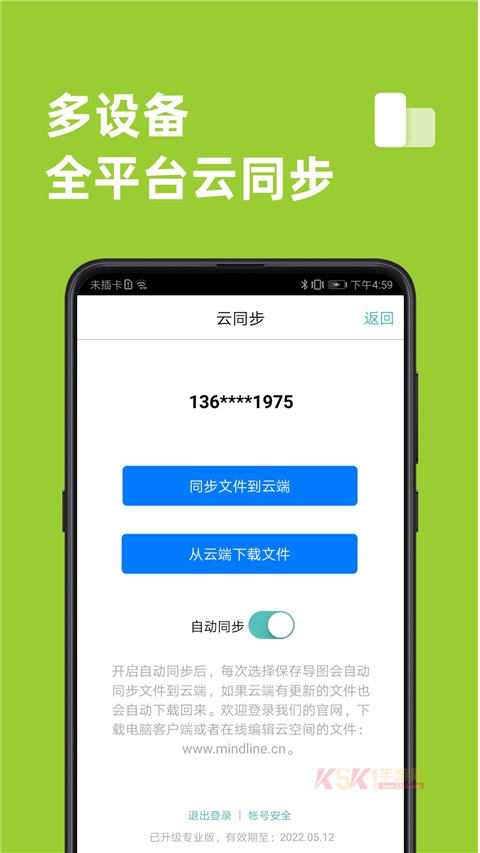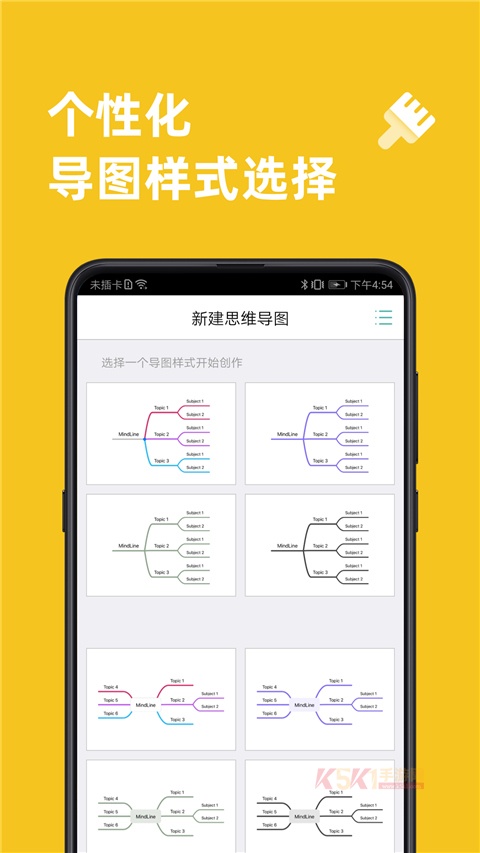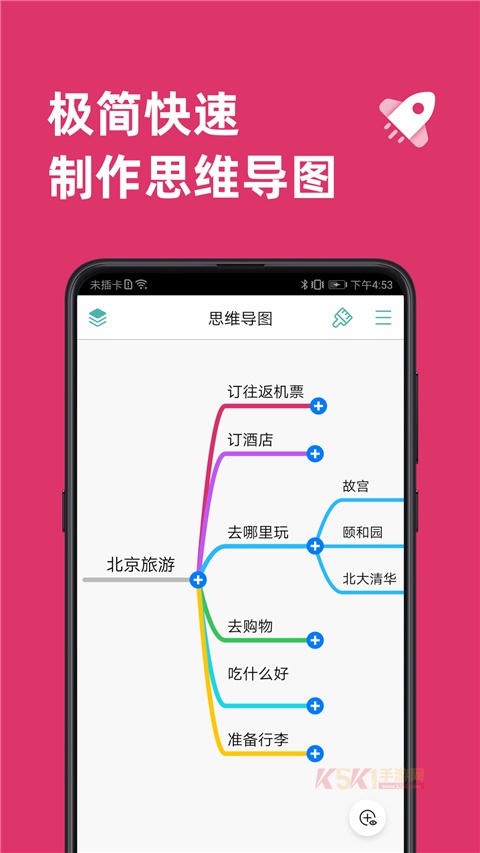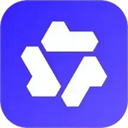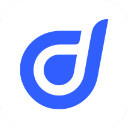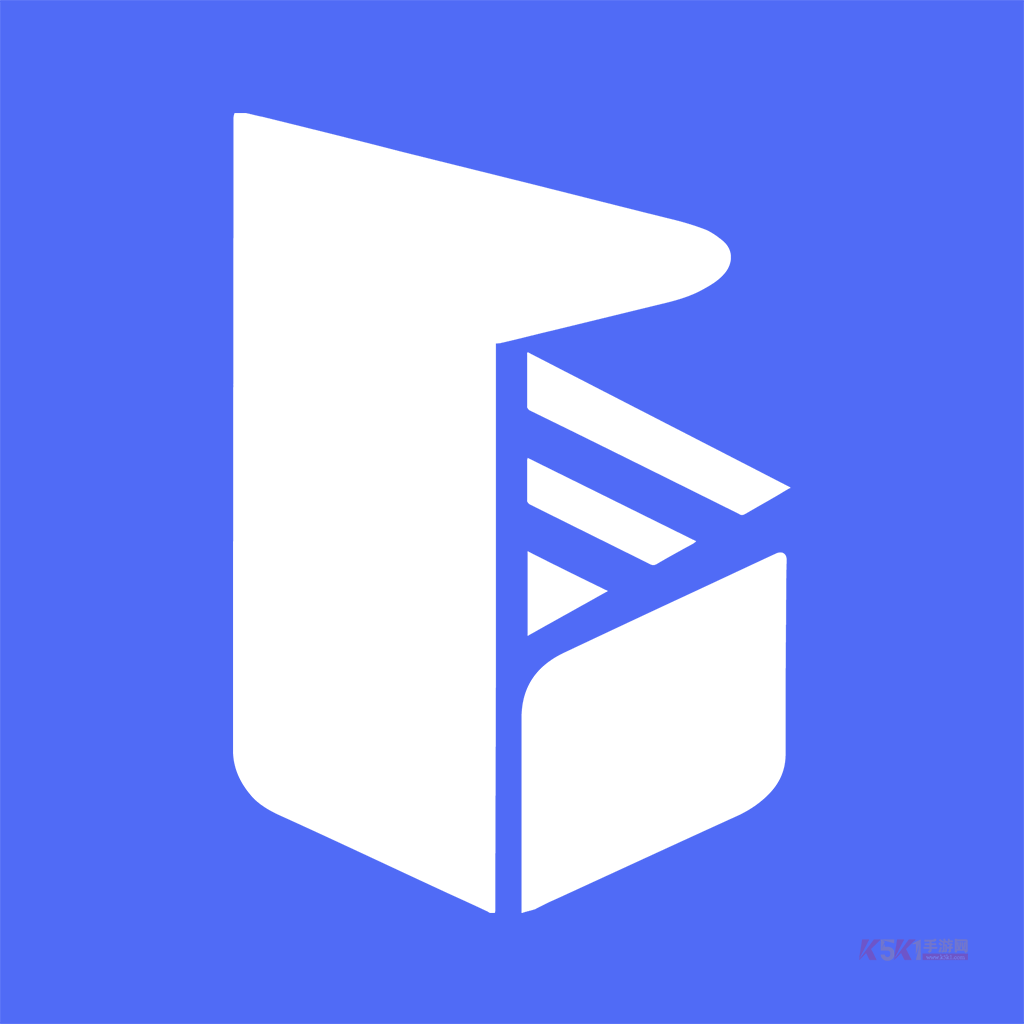精彩截图
软件介绍
MindLine思维导图手机版是一款操作简便且功能强大的思维整理工具,专注于帮助用户高效构建、管理及分享思维结构,轻松实现思路的延伸与梳理,将艺术创意和逻辑思考相结合,使复杂思维可视化,及时捕捉每一个灵感闪现。应用支持一键添加分支、长按插入新层级,可对任意节点进行移动、复制、删除、标记、备注、折叠、颜色调整及超链接设置,还支持将导图以图片、PDF、网页和FreeMind等多种格式导出,全面满足记录、整理与分享的多场景需求。
MindLine思维导图官方版特色
1、依托高效云服务,支持多端文件同步与共享,助您随时随地进行思维导图的查看与编辑。
2、支持将完成的思维导图导出为多种格式,包括图片、PDF及Html等,并可随时分享给他人。
3、通过点击分支上的“+”号可自由扩展左右分支,长按分支文本即可唤出功能菜单,实现复制、剪切、删除、添加备注及标记等操作。
4、确保文件在多设备间安全同步,有效防止文件丢失。
5、访问官方网站即可在线编辑及管理云端存储的思维导图。
功能介绍
1、操作直观高效
轻点分支即可编辑文字,长按调出功能菜单,点击“+”号快速添加下级分支。
2、功能全面多样
支持分支的复制、移动、删除与导出,并可嵌入图片、贴纸、语音备注及文件附件。
3、多格式灵活导出
可导出为图片、PDF、文本大纲,并兼容XMind、FreeMind等专业格式。
4、多端实时同步
提供稳定云存储服务,支持iOS、安卓及网页端多设备同步,随时随地在线查看与编辑云端文件。
MindLine思维导图手机版怎么用
1、首先我们需要下载安装好MindLine思维导图手机版,点击进入软件点击右上角选择新建导图;
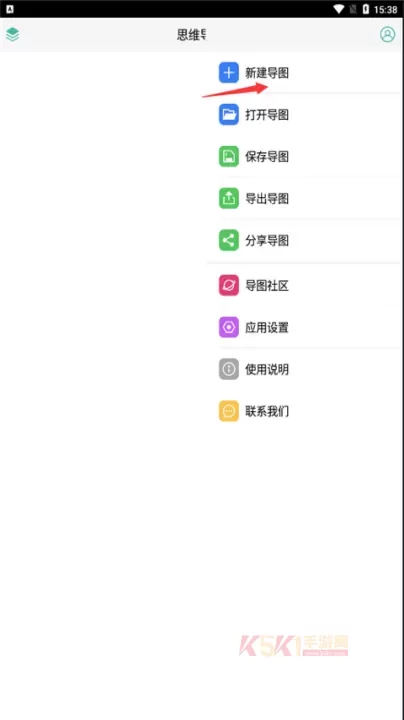
2、软件这时会提醒你选择新建思维导图的类型;
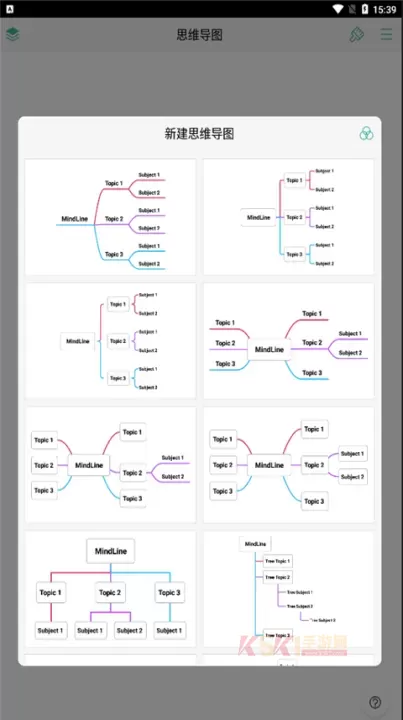
3、选择任意一个我们就可以开始输入思维导图内容;
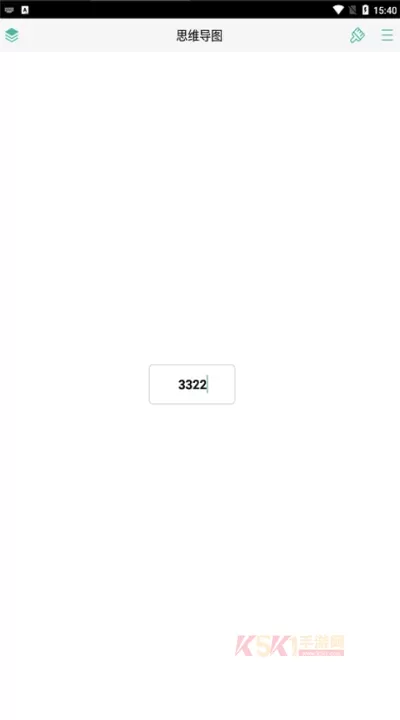
4、输入完成点击白色区域会自动生成一个框架,输入相应的内容;
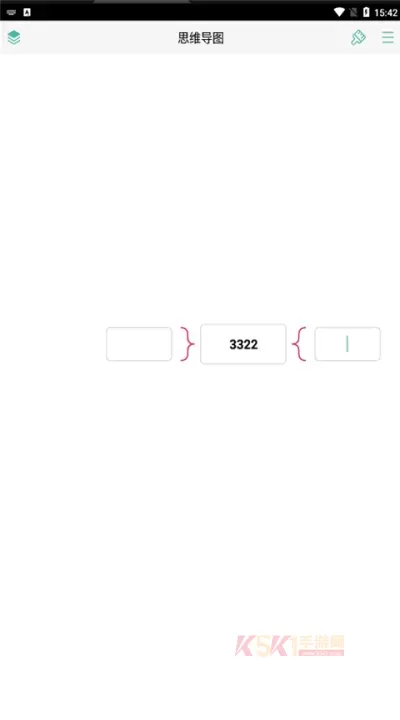
5、点击下方的这个图标我们可以将上方的括号不断拉长;
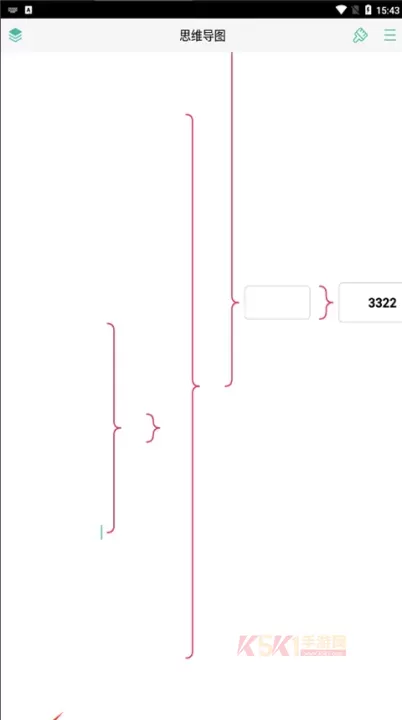
6、点击该后一个图标是添加一个新的分支;
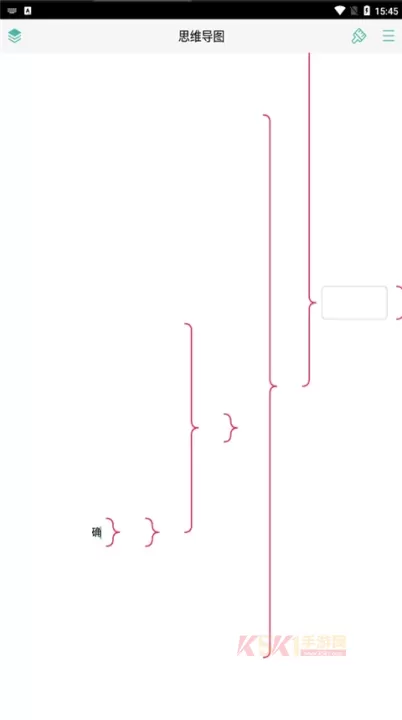
7、还可以设置输入的文字颜色;
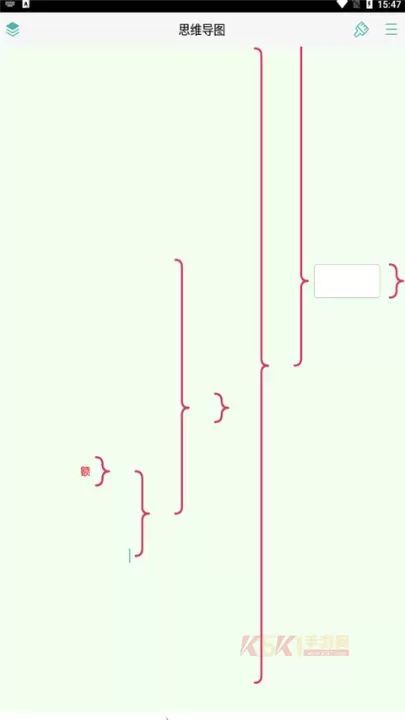
8、点击方块似的图标可以在相对应的文字输入框中进行相对应的操作;
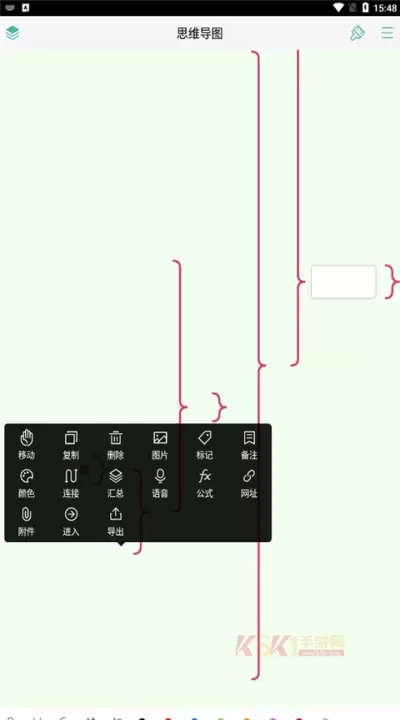
9、点击左上角的图标还可以查看当前的文字大纲;

10、成功完成思维导图之后,点击右上角的图标即可保存导图或是导出导图。
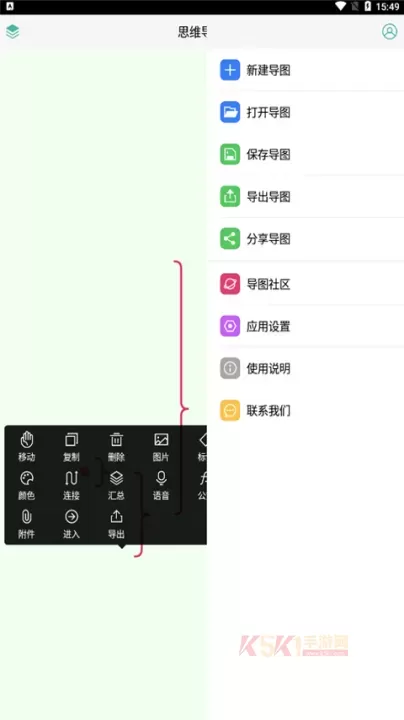
快捷键
蓝牙键盘快捷键说明
Alt+Enter:添加同级分支
Ctrl+Ente:添加下级分支
Ctrl+:插入分支新层级
Ctrl+M:显示分支功能选项
Ctrl+Q:结束分支文字编辑
Ctrl+Z:撤销分支操作
Ctrl+Shift+Z:重做分支操作
Ctrl+T:文字大纲
Ctrl+K:导图样式
Ctrl+N:新建导图
Ctrl+o:打开导图
Ctrl+S:保存导图
Ctrl+P:导图快照
Ctrl+H:导图分享
Ctrl+R:导图社区
Ctrl+E:应用设置
Ctrl+Y:云同步页面
Ctrl+B:退出当前页面
Alt键和Ctrl键在大部分快捷操作等效;
通过方向链可以切换邻近分支进行编辑。
软件优势
1、高效团队协作新体验
支持插入图片/表格/公式/附件/剪贴画等多种元素,一键生成演示幻灯片,提供大纲模式、头脑风暴、甘特图等多种专业视图。
2、全平台云端同步
兼容网页端、电脑客户端、手机APP、平板及微信小程序,云端实时保存与同步,支持多端编辑与共享。无需安装即可轻松绘制专业思维导图,打破设备限制。
3、精美主题轻松定制
提供33款精心设计的主题样式,一键切换即可美化导图,新手也能快速上手。包含12种布局模式,涵盖思维导图、时间轴、鱼骨图、气泡图等类型,支持自由调整每个细节。
想了解更多精彩内容,请关注K5K1手游网!